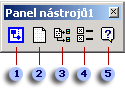Pokud vyvíjíte projekty v Microsoft Visual C++ 6,0 nebo Microsoft Visual Basic 6,0, můžete pomocí šablony Diagram modelu UML v Microsoft Office Visio provést zpětnou analýzu definic tříd projektů a pak vytvořit modely statické struktury UML.
Při instalaci Visia se nainstalují také soubory knihovny DLL (Dynamic-Link Library), které umožňují přizpůsobení Visual C++ a Visual Basicu. Přizpůsobení přidá panel nástrojů doplňku UML do jazyka Visual C++ a Visual Basic.
Doplněk UML v aplikaci Visio vytvoří v jazyce Visual Basic panel nástrojů, pomocí kterého můžete zpětně analyzovat zdrojový kód a vytvořit v aplikaci Visio model statické struktury UML. Otevřete projekt Visual Basicu s kódem, který chcete před kliknutím na tlačítko panelu nástrojů provést zpětnou analýzu.
Doplněk UML Visia pro Visual C++ používá k vytvoření modelů UML soubory s informacemi o procházení. Proto pro Visual C++ musíte vygenerovat soubor s informacemi o procházení, když vytváříte projekt se zdrojovým kódem, který chcete zpětně analyzovat.
Prvky kódu ve svém modelu se zobrazí v stromové zobrazeníPrůzkumníku modelu UMLaplikace Visio, ze kterého můžete přetahovat ikony na stránku výkresu a vytvářet diagramy statické struktury.
K vlastnostem prvků UML můžete přistupovat Poklikáním na ikony ve stromovém zobrazení nebo na obrazci na stránce výkresu.
Poznámka: Mapování jazyka a podporované jazykové konstrukce pro zpětnou inženýraci Visual C++ a Visual Basic nejsou stejné.
Pokud chcete otevřít šablonu Diagram modelu UML Visia, klikněte na
Pokud chcete otevřít témata nápovědy UML aplikace Visio v kódu jazyka C++ zpětné analýzy,